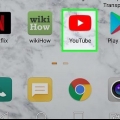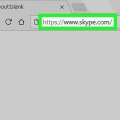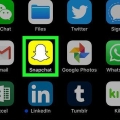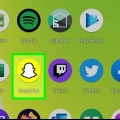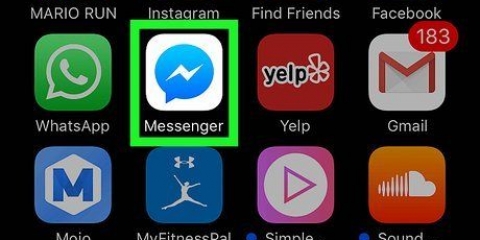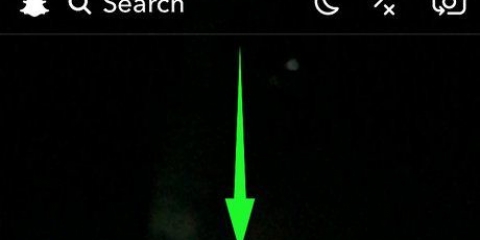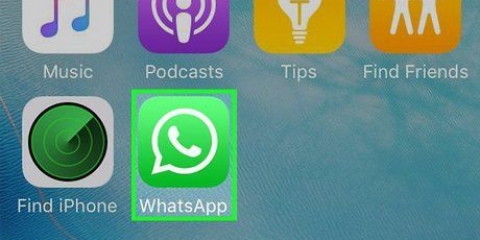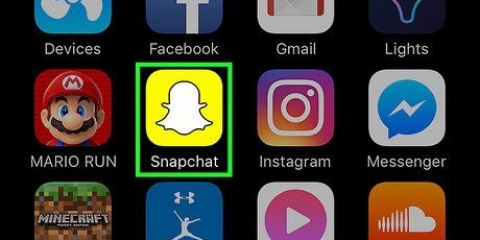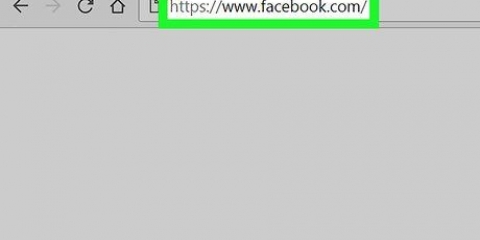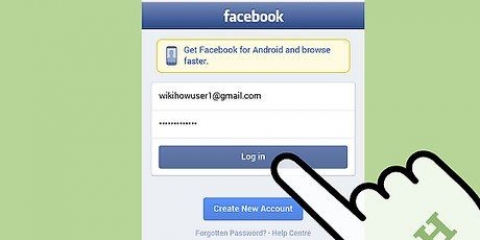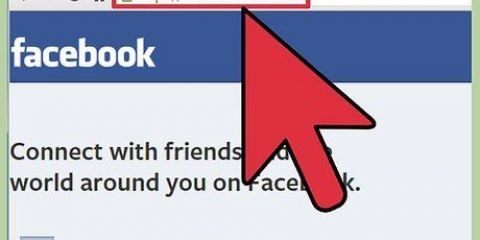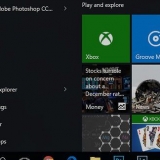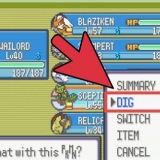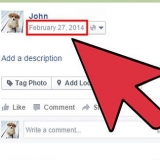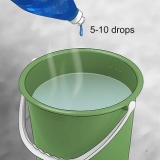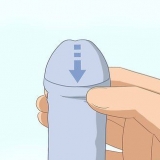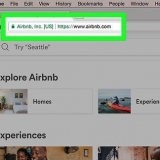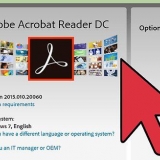Ändra din profilbild på snapchat
Den här artikeln kommer att lära dig hur du redigerar din Bitmoji-profilbild på Snapchat och hur du tar bort din Bitmoji-avatar på Snapchat. Tyvärr går det inte längre att använda en bild på sig själv som profilbild på Snapchat. Om du inte redan har en Bitmoji i Snapchat måste du skapa en innan du kan fortsätta.
Steg
Metod 1 av 2: Redigera din Bitmoji

1. Öppna Snapchat
. Tryck på Snapchat-appikonen. Den här ser ut som ett vitt spöke på en gul bakgrund. Detta öppnar Snapchat-kameran om du är inloggad. - Om du inte är inloggad på Snapchat måste du först ange ditt användarnamn och lösenord och trycka på `LOGGA IN`.

2. Tryck på din profilikon i det övre vänstra hörnet av skärmen.

3. Tryck på din Snapcode. Detta är Bitmoji-ikonen på en gul bakgrund. Detta öppnar en meny.

4. TryckRedigera Bitmoji högst upp i menyn. En extra meny kommer att visas.

5. TryckÄndra min Bitmoji-selfie. Det här alternativet finns överst i menyn. Bitmoji-appen öppnas på din Bitmoji-selfiesida.
Om du vill ändra din Bitmoji själv, tryck på "Redigera min Bitmoji" istället. Härifrån kan du ändra saker i din Bitmoji-avatar som hår, ansiktsdrag och outfit. När du är nöjd med ändringarna, tryck på `✓` i det övre högra hörnet av skärmen för att spara och uppdatera din profilbild på Snapchat.

6. Välj en ny selfie. Tryck på en selfie du vill använda som din nya profilbild på Snapchat. Du bör se en bock visas i hörnet av selfien du valde.
Du kan först bli ombedd att vidta en viss åtgärd i Bitmoji-appen (t.ex. inaktivera aviseringar). Om så är fallet, tryck på "Hoppa över" för att fortsätta till sidan för selfieval.

7. TryckFärdiga. Den här gröna knappen finns längst ner på skärmen.

8. Tryck på `Tillbaka`
i det övre vänstra hörnet av skärmen. Din uppdaterade Bitmoji-profilbild kommer nu att visas på Snapcode-bakgrunden.Metod 2 av 2: Ta bort din Bitmoji

1. Öppna Snapchat
. Tryck på Snapchat-appikonen. Den här ser ut som ett vitt spöke på en gul bakgrund. Detta öppnar Snapchat-kameran om du är inloggad. - Om du inte är inloggad på Snapchat måste du först ange ditt användarnamn och lösenord och trycka på `LOGGA IN`.

2. Tryck på din profilikon i det övre vänstra hörnet av skärmen.

3. Tryck på Inställningar
. Den här kugghjulsikonen finns i det övre högra hörnet på skärmen. Inställningar-sidan öppnas.
4. TryckBitmoji nära mitten av sidan. Detta kommer att ta upp en popup-meny.

5. TryckTa bort länken till min Bitmoji. Detta är den röda texten längst ner i menyn.

6. TryckKoppla ifrån på frågan. Detta är en lila knapp. Detta tar bort Bitmoji-avataren från din Snapchat-profil.
Om du skapade Bitmoji via Snapchat kommer detta också att radera Bitmoji permanent.
"Ändra din profilbild på snapchat"
Оцените, пожалуйста статью